De nos jours, presque tous les internautes actifs à la maison disposent d'un routeur Wi-Fi. C'est pratique lorsque plusieurs appareils de la maison, tels qu'un téléviseur, un smartphone, un ordinateur portable et une tablette, doivent être connectés à Internet.
C'est là que le routeur Wi-Fi vient à la rescousse. Mais tout Wi-Fi doit être protégé par un mot de passe pour empêcher les connexions illégales.
Ce même mot de passe est saisi pour un appareil lorsqu'il est connecté 1 fois et n'est plus jamais demandé. Après cela, le mot de passe est oublié en toute sécurité et lorsque vous connectez un nouveau ou reconnectez un ancien appareil, sa saisie devient impossible.
Dans cet article, nous expliquerons comment cela est possible via un ordinateur portable ou un ordinateur qui y est déjà connecté.
Afficher le mot de passe Wi-Fi sur un autre ordinateur
Si vous avez un autre ordinateur ou ordinateur portable déjà connecté au Wi-Fi (à savoir, via Wi-Fi, pas via fil), le mot de passe à partir duquel vous devez trouver, puis suivez ces étapes (La méthode fonctionne sur n'importe quelle version de Windows - XP, 7, 8.1, 10).
On retrouve l'icône de connexion dans le coin inférieur droit.
icône de connexion réseau
Faites un clic droit dessus et sélectionnez "Centre Réseau et partage" (Pour Windows XP - "Connexions réseau").
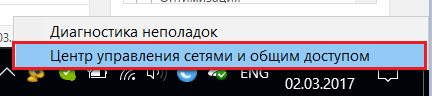
Accédez au Centre Réseau et partage
Dans la fenêtre qui s'ouvre, faites un clic gauche sur l'icône de connexion sans fil active.
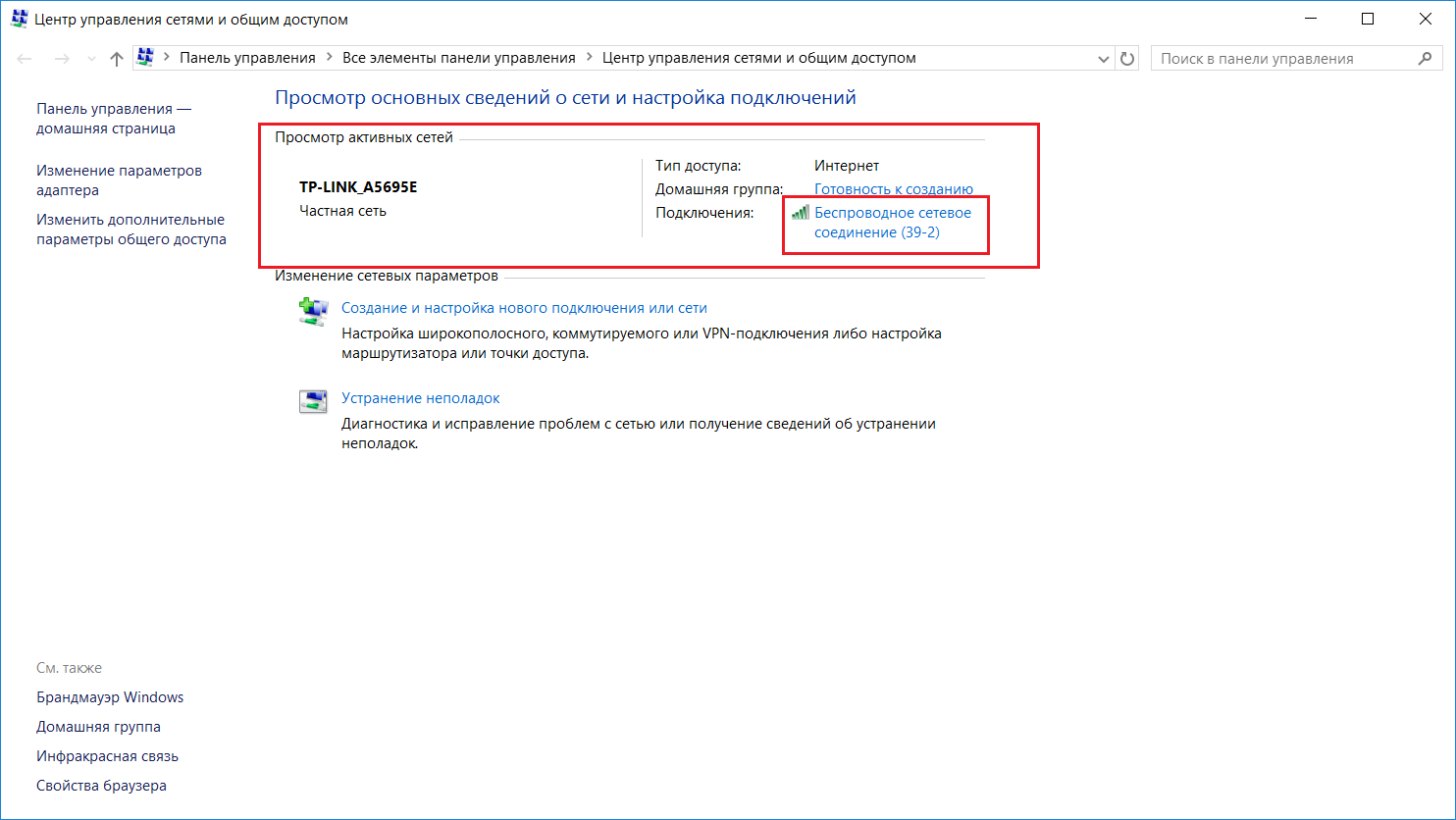
Sélection d'une connexion sans fil active
Une fenêtre d'état s'ouvrira, dans laquelle vous devrez sélectionner "Propriétés du réseau sans fil".
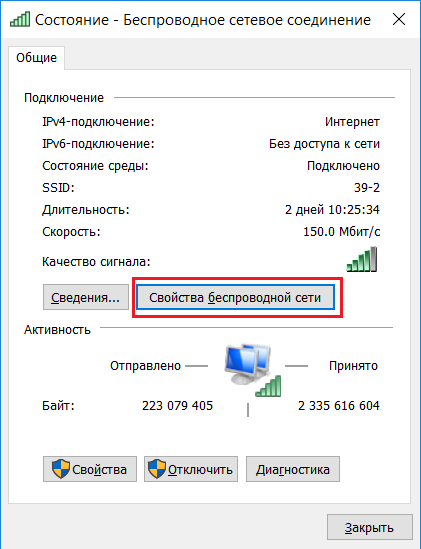
Affichage des propriétés d'une connexion sans fil active
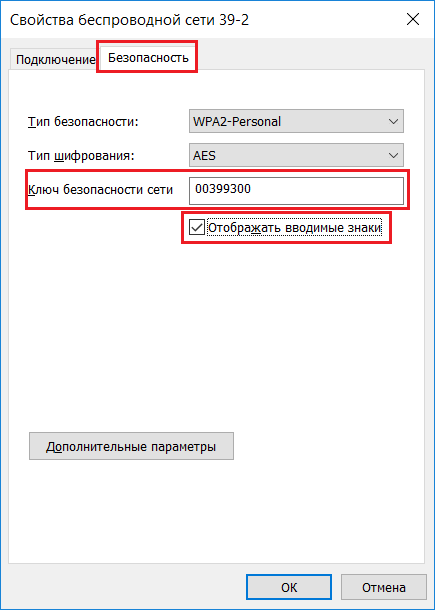
Afficher le mot de passe de votre Wi-Fi sur l'ordinateur
Après cela, le mot de passe de votre point Wi-Fi sera affiché dans la ligne "Clé de sécurité réseau".
Comment connaître le mot de passe d'un routeur Wi-Fi via un ordinateur connecté à celui-ci par un fil?
Nous allons maintenant examiner la situation dans laquelle vous devez connaître le mot de passe du routeur, en ayant un ordinateur qui y est connecté via un câble.
La première chose à faire est de trouver l'adresse de la passerelle dans la configuration du réseau. Cette adresse sera l'adresse de notre routeur, à laquelle vous devez vous rendre pour connaître le mot de passe.
Comme dans le cas précédent, en bas, nous trouvons l'icône de connexion réseau et faisons un clic droit dessus. Ensuite, sélectionnez "Centre Réseau et partage" dans le menu déroulant.

Connectez-vous au Centre Réseau et partage
Nous sélectionnons une connexion active sur le réseau local d'un simple clic du bouton gauche de la souris dans la fenêtre qui s'ouvre.
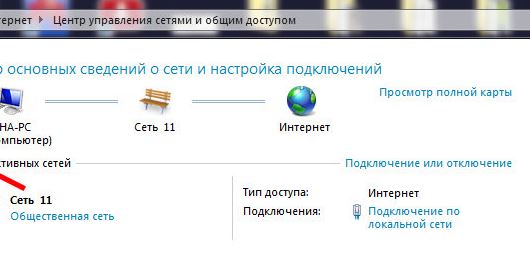
Sélection d'une connexion filaire active
Dans la fenêtre d'état de la connexion qui s'ouvre, cliquez sur le bouton "Détails".

Afficher les détails de la connexion LAN filaire
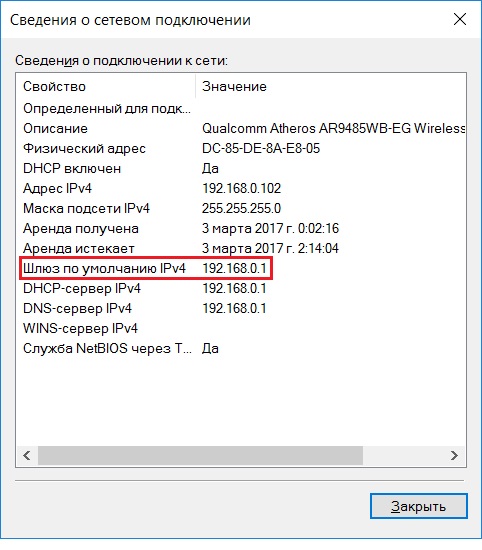
Vue passerelle. qui est l'adresse du routeur
Ouvrez n'importe quel navigateur et entrez les numéros d'adresse IP de la ligne ci-dessus. Dans notre cas, il s'agit de 192.168.0.1.
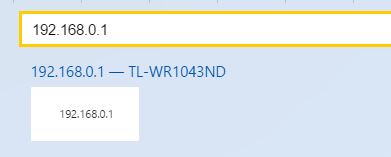
Saisie de l'adresse du routeur pour entrer ses paramètres
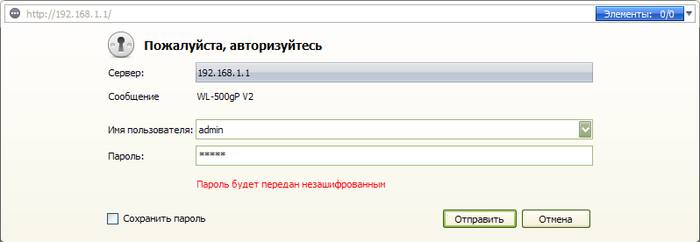
Saisie du login et du mot de passe du routeur Wi-Fi
Ainsi, vous irez dans les paramètres de votre routeur Wi-Fi. Maintenant, selon le modèle du routeur, vous devez trouver quelque chose de similaire au "mode sans fil", Wi-FI, sans fil ou Wlan.
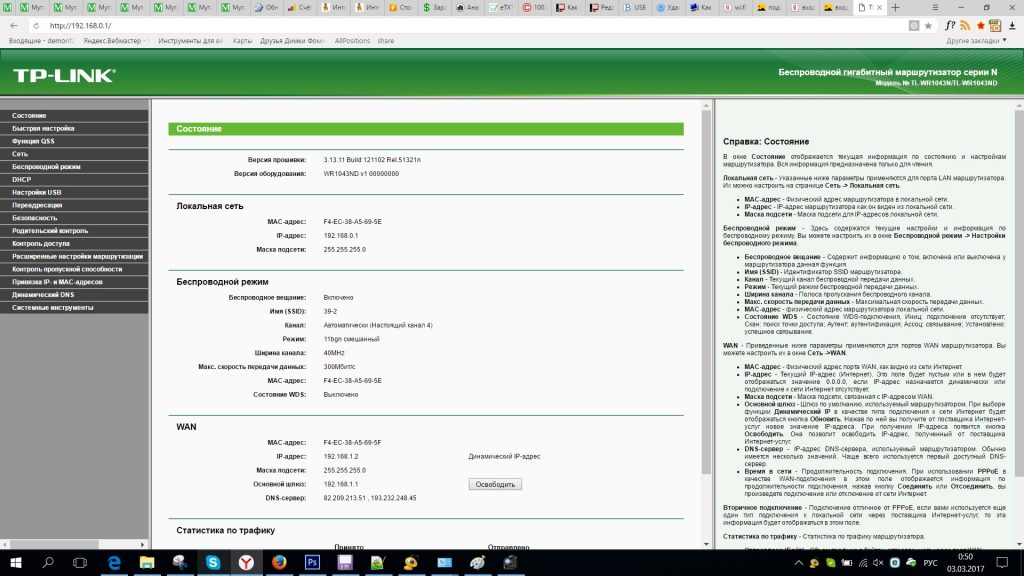
Menu principal des paramètres du routeur TP-Link
Dans notre cas, il existe un routeur TP-Link avec une interface russifiée. Sur celui-ci et sur presque tous les routeurs TP-Link, vous pouvez voir le mot de passe du Wi-Fi et le changer là-bas dans le menu "Mode sans fil" -> "Sécurité sans fil".
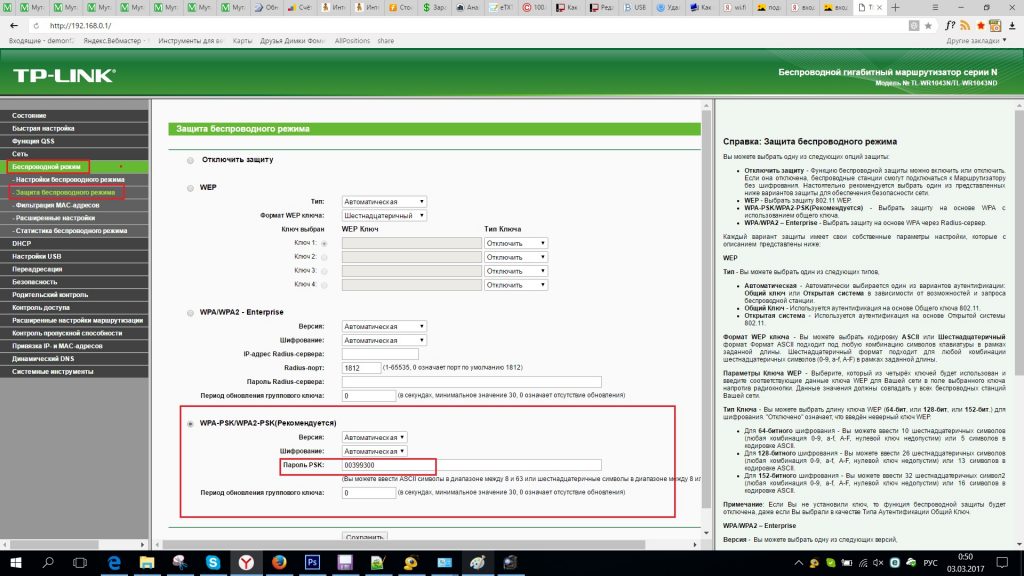
Afficher et modifier le mot de passe Wi-Fi sur le routeur TP-Link
Partagez l'article sur les réseaux sociaux ! Aidez notre site!
Rejoignez-nous sur VK !



